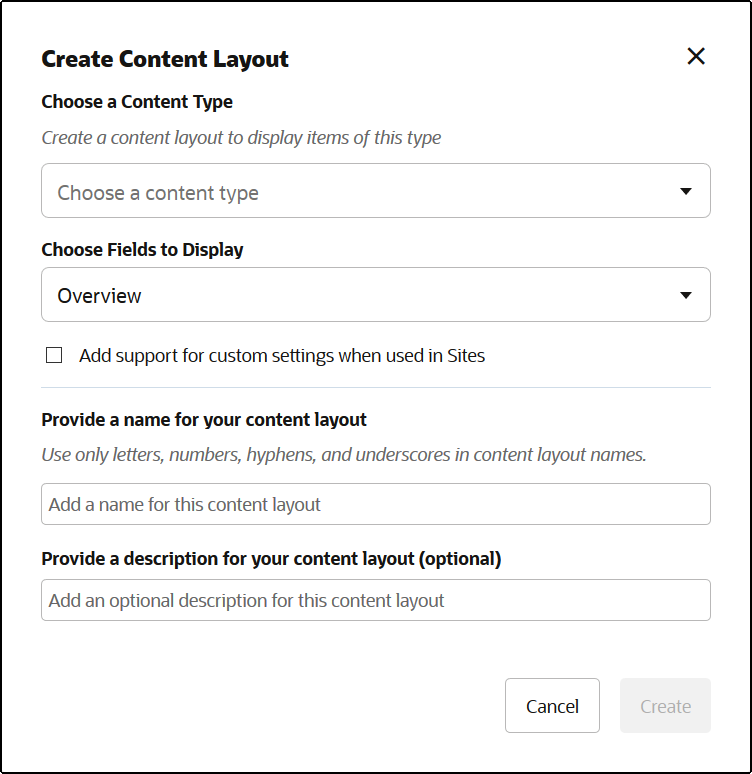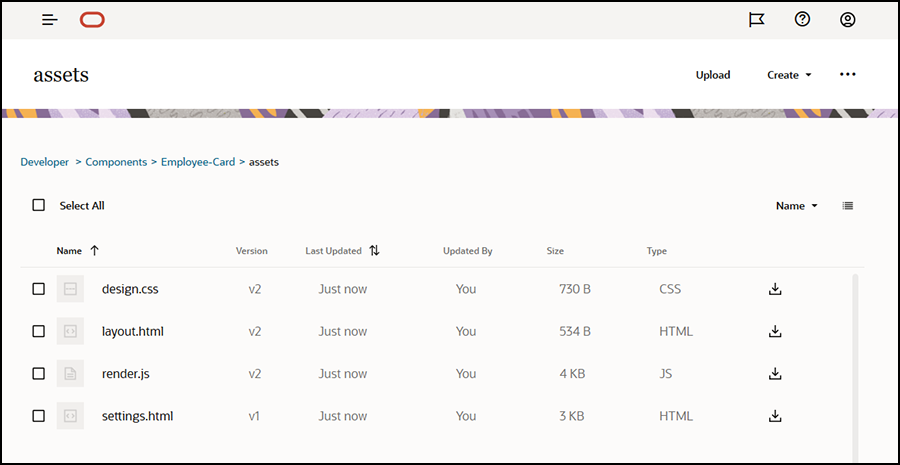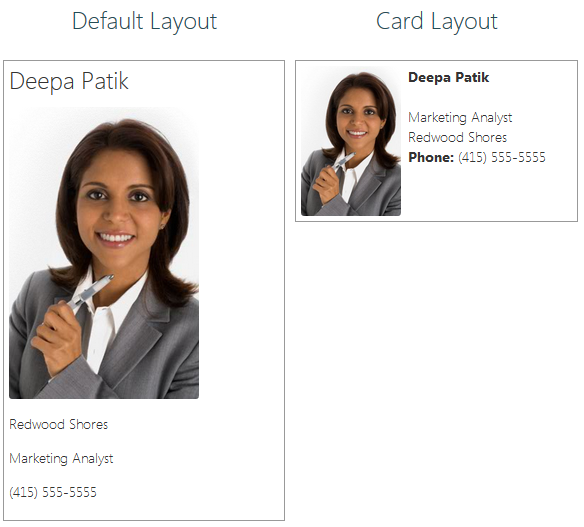Sisällön asettelujen luonti Oracle Content Management -palvelulla
Luomalla sisällön asettelun voit asetella sivuston sivulla näytetyn sisältökohteen kentät. Kun sisältökohde lisätään sivulle, se käyttää valittua sisällön asettelua.
Yrityskäyttäjä voi luoda ja käyttää sisältökohteita, jotka perustuvat sisältötyyppeihin ja asetteluihin, jotka olet määrittänyt kehittäjänä. Voit luoda uusia sisällön asetteluja oletusasettelusta. Kun sisältötyyppiin on liitetty useita sisällön asetteluja, sivuston suunnittelija voi näyttää sisältökohteita eri konteksteissa muuttamatta sisältöä.
Jos käytät sisällön asettelua sisältölistakomponentissa, sisällön asettelu toistetaan jokaiselle sisältökohteelle. Sen jälkeen sisällön asettelut järjestetään osan asettelun mukaisesti.
Voit viedä sisällön asettelun, muokata sitä offline-tilassa ja korvata sitten olemassa olevan sisällön asettelun tuomalla sen.
Sisällön asettelun luonti:
Voit myös viedä sisällön asettelun kopioitavaksi tai siirtää sen toiseen Oracle Content Management -instanssiin ja tuoda sen siihen.